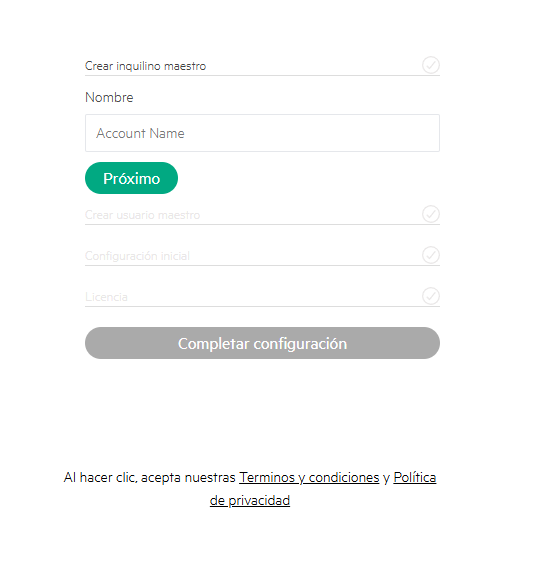HPE VM Essentials.
En los últimos tiempos, hemos visto un notable aumento en el precio de las licencias de VMware. Ante esta situación, varias empresas han aprovechado la oportunidad para lanzar sus propias soluciones de virtualización. Un claro ejemplo de ello es HPE, que ha introducido HPE VM Essentials Manager.
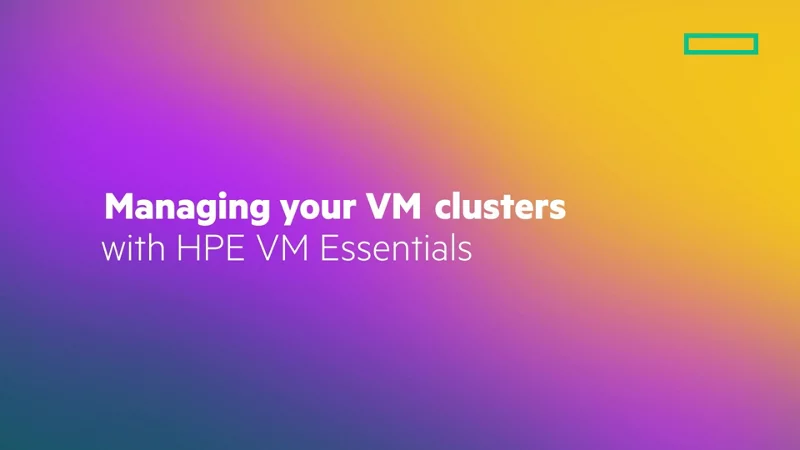
Sin embargo, más que un desarrollo desde cero, HPE ha tomado como base Proxmox, sobre Ubuntu 22.04, y ha creado su propia parametrización junto con un frontend personalizado para ofrecer una solución de virtualización con su sello distintivo. Además han integrado Morpheus como el Orquestador (el famoso «Vicente» que muchos ya conocen), para darle superpoderes al entorno.
En Akuda, hemos tenido la oportunidad de probar este software y, debido a que su instalación no ha resultado tan sencilla como cabría esperar (además de que la documentación oficial de HPE no es completamente clara), hemos decidido elaborar nuestra propia guía detallada de instalación.
Nota: Para descargar la ISO de instalación, es necesario contar con una cuenta de HPE. Puedes registrarte en el siguiente enlace:
Registro en HPE
Una vez registrado, podrás descargar la versión más reciente de la ISO desde aquí:
Descargar HPE VM Essentials Manager
Guía Detallada para la Instalación de HPE VM Essentials Manager
Esta guía asume que ya has descargado el software de instalación de HPE VM Essentials Manager y que cumples con los requisitos del sistema.
1. Requisitos Previos y Planificación
Antes de comenzar la instalación, asegúrate de cumplir con los siguientes requisitos y considera los siguientes puntos:
-
- Hardware:
-
- Servidor físico o máquina virtual dedicada para el HPE VM Essentials Manager.
-
- Procesador: Se recomienda un procesador multinúcleo.
-
- Memoria RAM: Se recomienda un mínimo de 8 GB (o más según el tamaño de tu entorno virtual).
-
- Espacio en Disco: Espacio suficiente para la instalación del software y los datos de configuración (se recomienda un mínimo de 50 GB).
-
- Adaptador de Red: Conectividad de red para comunicarse con los hosts ESXi o KVM que gestionarás.
-
- Hardware:
-
- Software:
-
- Sistema Operativo: HPE VM Essentials Manager debe instalarse sobre un sistema operativo Linux Ubuntu 22.04, según indica el fabricante, es el único sistema operativo compatible. Asegúrate de tener una instalación limpia de este sistema operativo.
-
- Base de Datos: HPE VM Essentials Manager requiere una base de datos para almacenar su configuración y datos. Durante la instalación, es posible que se instale una base de datos local o que se te pida configurar una conexión a una base de datos externa (como PostgreSQL).
-
- Navegador Web: Se requiere un navegador web compatible (como Chrome, Firefox, Edge) para acceder a la interfaz de gestión del HPE VM Essentials Manager.
-
- Software:
-
- Red:
-
- Dirección IP estática para el servidor donde se instalará el HPE VM Essentials Manager.
-
- Resolución de nombres DNS configurada correctamente.
-
- Acceso de red a los hosts ESXi o KVM que se van a gestionar.
-
- Red:
-
- Otros:
-
- Acceso con privilegios de administrador (root o sudo) al sistema operativo donde se realizará la instalación.
-
- Conocimiento de la infraestructura de virtualización que se va a gestionar (VMware ESXi o KVM).
-
- Si vas a gestionar hosts VMware ESXi, asegúrate de tener las credenciales de acceso (usuario y contraseña) para los hosts o vCenter Server.
-
- Otros:
2. Proceso de Instalación (Pasos Generales)
Aunque los detalles exactos pueden variar ligeramente según la versión del software, los siguientes son los pasos generales para instalar HPE VM Essentials Manager:
-
- Preparación del Sistema Operativo:
-
- Asegúrate de que el sistema operativo esté actualizado con los últimos parches y actualizaciones de seguridad. En Ubuntu 22.04, esto se puede hacer con los comandos:
Bashsudo apt update sudo apt upgrade
- Asegúrate de que el sistema operativo esté actualizado con los últimos parches y actualizaciones de seguridad. En Ubuntu 22.04, esto se puede hacer con los comandos:
-
- Instala cualquier dependencia necesaria que se mencione en la documentación de HPE VM Essentials.
-
- Configura un nuevo netplan en «/etc/netplan/00-installer-config.yaml» con una configuración similar a esta (según cuantas tarjetas de red tengas)
-
-
-
-
- Network:
- version: 2
- bonds:
- bond0:
- interfaces:
- – enp4s0
- – enp6s0
- parameters:
- lacp-rate: fast mode: 802.3ad transmit-hash-policy: layer2+3
- mtu: 9000
- ethernets:
- enp4s0:
- dhcp4: false
- mtu: 9000
- enp6s0:
- dhcp4: false
- mtu: 9000
- vlans:
- vlan2:
- addresses:
- – 192.168.2.11/24
- id: 2
- link: bond0
- nameservers:
- addresses:
- – 8.8.8.8
- – 1.1.1.1
- search:
- – akuda.cloud
- routes:
- – to: default via: 192.168.1.1
- mtu: 9000
-
-
-
-
- Configura un nuevo netplan en «/etc/netplan/00-installer-config.yaml» con una configuración similar a esta (según cuantas tarjetas de red tengas)
-
- Preparación del Sistema Operativo:
Transferencia del Software de Instalación:
-
-
-
- Monta la ISO que has descargado con el nombre «HPE_VM_Essentials_SW.iso».
-
- Copia el fichero «hpe-vm.deb» a /home/<tu_usuario>/hpe
-
-
-
- Ejecución del Instalador:
-
- Navega hasta el directorio donde has copiado el .deb.
-
- Ejecuta el instalador:
Bashsudo dpkg -i hpe-vm.deb sudo apt install -f
- Ejecuta el instalador:
-
- Ejecución del Instalador:
-
- Seguir el Asistente de Instalación:
-
- Una vez que el instalador se ejecute, probablemente se iniciará un asistente de instalación. Sigue las instrucciones que aparecen en pantalla.
-
- Aceptación de la Licencia: Lee y acepta los términos del acuerdo de licencia.
-
- Selección de la Ubicación de Instalación: Elige la ubicación donde deseas instalar el HPE VM Essentials Manager.
-
- Configuración de la Base de Datos:
-
- Si se te ofrece la opción de instalar una base de datos local, puedes aceptarla si es un entorno pequeño.
-
- Si prefieres usar una base de datos externa, deberás proporcionar la información de conexión (dirección del servidor, nombre de la base de datos, usuario y contraseña).
-
- Configuración de la Base de Datos:
-
- Configuración de la Red: Es posible que se te pida configurar la dirección IP, la máscara de subred y la puerta de enlace para el HPE VM Essentials Manager. Asegúrate de usar la dirección IP estática que planificaste.
-
- Configuración de Puertos: Revisa los puertos que utiliza HPE VM Essentials Manager y asegúrate de que no estén bloqueados por ningún firewall. Los puertos comunes podrían incluir el puerto para la interfaz web (por ejemplo, 80 o 443) y puertos para la comunicación con los hosts.
-
- Inicio de la Instalación: Una vez que hayas configurado todas las opciones, inicia el proceso de instalación, ejecutando el comando «hpe-vm«
-
- Una vez dentro del instalador, rellena la información de tu red y luego pulsa sobre «Install«.
-
- Seguir el Asistente de Instalación:
-
- Finalización de la Instalación:
-
- Espera a que el proceso de instalación se complete. Esto puede llevar algún tiempo.
-
- Una vez finalizada la instalación, el asistente te indicará si la instalación fue exitosa y te proporcionará información sobre cómo acceder al HPE VM Essentials Manager.
-
- Nota: si no tienes un nombre de dominio, deberás usar la IP de la máquina
-
- Finalización de la Instalación:
3. Configuración Post-Instalación Inicial
Después de la instalación, es posible que necesites realizar algunos pasos de configuración inicial:
-
- Acceso a la Interfaz Web:
-
- Abre un navegador web compatible.
-
- Ingresa la dirección IP o el nombre de dominio del servidor donde instalaste HPE VM Essentials Manager. Es posible que necesites especificar un puerto si no se utiliza el puerto estándar (80 o 443). Por ejemplo:
https://<dirección_ip_del_servidor>:8443.
- Ingresa la dirección IP o el nombre de dominio del servidor donde instalaste HPE VM Essentials Manager. Es posible que necesites especificar un puerto si no se utiliza el puerto estándar (80 o 443). Por ejemplo:
-
- Es posible que aparezca una advertencia sobre el certificado de seguridad (si se utiliza HTTPS con un certificado autofirmado). Puedes ignorarla o importar el certificado a tu navegador.
-
- Acceso a la Interfaz Web:
-
- Inicio de Sesión Inicial:
-
- Se te pedirá que inicies sesión. Utiliza las credenciales predeterminadas (consulta la documentación de HPE VM Essentials) o las credenciales que configuraste durante la instalación.
-
- Inicio de Sesión Inicial:
-
- Configuración Inicial del Sistema:
-
- Es posible que se te guíe a través de un asistente de configuración inicial. Esto podría incluir:
-
- Cambiar la contraseña predeterminada.
-
- Configurar la zona horaria.
-
- Configurar servidores NTP para la sincronización de la hora.
-
- Registrar tu copia de HPE VM Essentials.
-
- Es posible que se te guíe a través de un asistente de configuración inicial. Esto podría incluir:
-
- Configuración Inicial del Sistema:
-
- Conexión a la Infraestructura de Virtualización:
-
- Agrega tus hosts VMware ESXi o KVM a la gestión de HPE VM Essentials. Esto generalmente implica proporcionar la dirección IP o el nombre de host de los servidores, así como las credenciales de acceso.
-
- Para VMware, podrías agregar hosts individuales o un vCenter Server para gestionar múltiples hosts.
-
- Conexión a la Infraestructura de Virtualización:
-
- Verificación de la Configuración:
-
- Verifica que HPE VM Essentials Manager pueda comunicarse correctamente con tus hosts de virtualización.
-
- Explora la interfaz de gestión para familiarizarte con las diferentes funciones y opciones.
-
- Verificación de la Configuración:
4. Detalles Técnicos y Consideraciones Importantes
-
- Documentación Oficial de HPE: La fuente de información más precisa y detallada será siempre la documentación oficial de HPE para la versión específica de HPE VM Essentials que estés instalando. Consulta las guías de instalación y configuración proporcionadas por HPE.
-
- Compatibilidad: Asegúrate de que la versión de HPE VM Essentials que estás instalando sea compatible con tus versiones de VMware ESXi o KVM. Consulta la matriz de compatibilidad de HPE.
-
- Licenciamiento: HPE VM Essentials requiere una licencia para su uso. Asegúrate de tener la licencia adecuada e instálala según las instrucciones de HPE.
-
- Seguridad:
-
- Cambia las contraseñas predeterminadas inmediatamente después de la instalación.
-
- Configura el acceso a la interfaz de gestión mediante HTTPS.
-
- Implementa las mejores prácticas de seguridad para proteger el servidor donde se ejecuta HPE VM Essentials Manager.
-
- Considera la implementación de firewalls para restringir el acceso a los puertos necesarios.
-
- Seguridad:
-
- Copia de Seguridad: Planifica una estrategia de copia de seguridad para la configuración y los datos de HPE VM Essentials Manager.
-
- Alta Disponibilidad: Para entornos de producción críticos, considera la implementación de soluciones de alta disponibilidad para el HPE VM Essentials Manager (si está disponible para tu versión).
En resumen, la instalación de HPE VM Essentials Manager generalmente implica preparar el sistema operativo, ejecutar el instalador, seguir el asistente de instalación y luego realizar la configuración inicial a través de la interfaz web. Es crucial consultar la documentación oficial de HPE para obtener instrucciones precisas y específicas para tu entorno.